Windows 7 사용자는 컴퓨터를 사용하는 동안 시스템 충돌이 발생했는데 어떻게 복구해야 합니까? 효과적인 방법은 현재 시스템을 업그레이드하여 원래 시스템을 보완하여 문제를 직접 해결하는 것입니다. 시스템의 복원 기능에 따라 미리 생성된 복원 지점으로 시스템을 복원할 수 있습니다. 시스템에 내장된 SFC 명령을 사용하는 cmd 대화 상자에 sfc/scannow 명령을 입력하여 문제를 해결할 수도 있습니다.
Windows 7 시스템 충돌 후 복구 방법:
방법 1: 업그레이드 오버레이 설치
이 역시 매우 간단하고 효과적인 방법으로 현재 시스템을 원래 시스템 환경에 조립합니다. 실제 업그레이드는 아닙니다. 반대로 업그레이드는 업그레이드를 통해 시스템을 복구하는 것입니다.
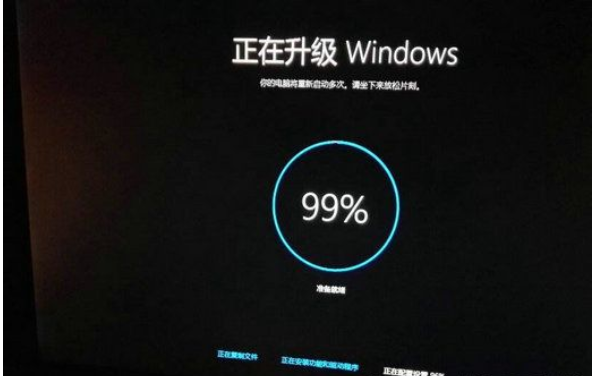
Windows 7 시스템에 설치 디스크(시스템 CD-ROM 및 전문적으로 제조된 시스템 U 디스크 포함)를 삽입하거나 "소프트웨어 가상 CD-ROM 드라이브"를 사용하여 시스템 이미지 파일을 로드한 다음 "업그레이드"를 선택합니다. "시스템을 수리하는 조립 방법.
방법 2: 시스템 복원 사용
시스템에 시스템 복원 기능이 켜져 있고 복원 지점이 적합한 경우(시스템 충돌에 가까운 복원 지점) 시스템 복원을 사용하여 복구할 수 있습니다. 시스템 상태는 이전 시점으로 복원되지만, 시스템과 소프트웨어만 복원되며, 복원 시점 이후의 파일(문서, 사진, 짧은 동영상, 기타 파일 포함)은 수정되지 않습니다.
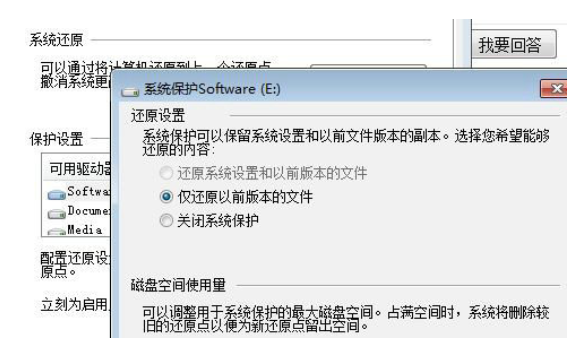
비용을 절약하려면 중요한 순간에 시스템 복원 기능을 사용하는 것이 유용한 제안이므로 이 기능을 끌 필요가 없습니다. 그러나 특정 상황에서만 작동하며 해당 조건을 충족하는 시스템 작업과 복원 지점을 점진적으로 복원합니다.
방법 3: 시스템 내장 SFC 명령 복구
시스템 내장 복구 기능인 sfc.exe 프로그램을 사용하여 복구합니다. "메뉴 표시줄"을 열고 "cmd"를 검색한 후 마우스 오른쪽 버튼을 클릭하고 "관리자 권한으로 열기"를 선택한 다음 "sfc/scannow"를 입력하고 스페이스바를 누르십시오. 조금만 기다려주시면 해결될 것입니다.
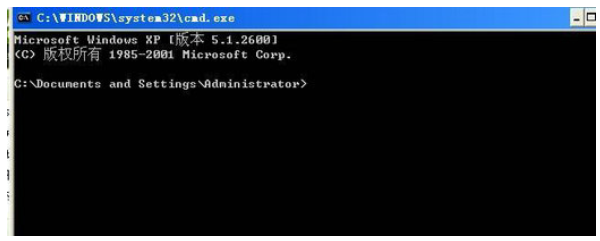
위는 Windows 7 시스템 충돌 후 세 가지 복구 방법입니다. 고객은 특정 상황에 따라 시스템을 복원하는 해당 방법을 선택할 수 있습니다.
위 내용은 Windows 7 시스템 충돌 후 복구하는 방법 Windows 7 시스템 충돌 복구 방법에 대한 자세한 소개의 상세 내용입니다. 자세한 내용은 PHP 중국어 웹사이트의 기타 관련 기사를 참조하세요!